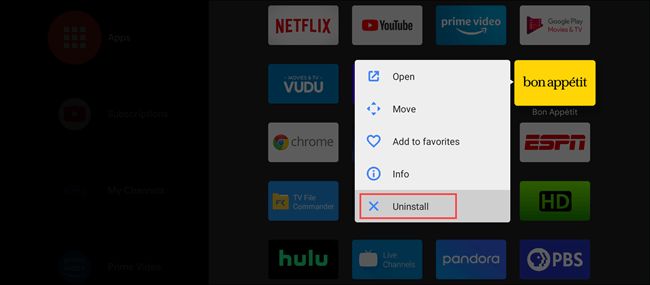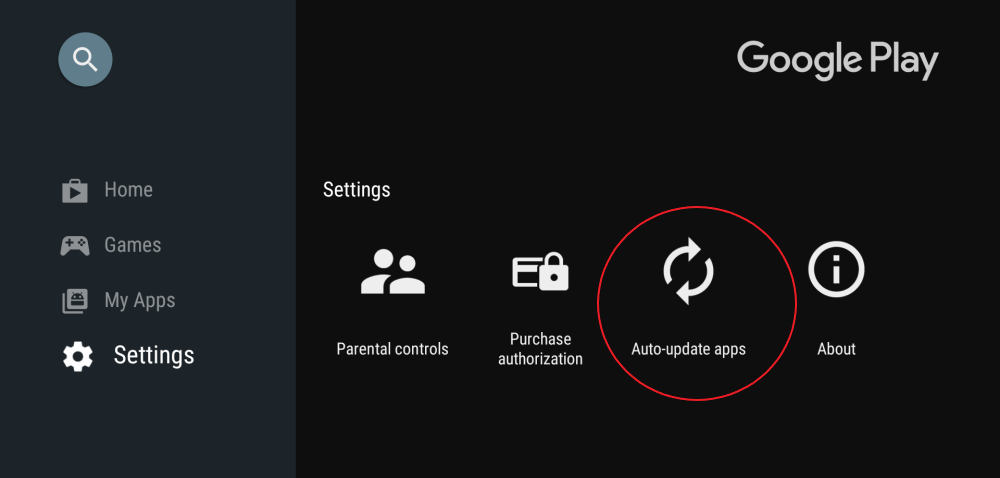5 formas de hacer que Android TV sea más rápido sin demoras
Mucha gente compra televisores Android en estos días, gracias a las toneladas de opciones disponibles en el mercado en diferentes rangos de precios. Sin embargo, el problema común con la mayoría de los televisores económicos es que se vuelven lentos y lentos con el tiempo. Si encuentra algo así con su televisor inteligente, aquí está cinco formas de haz que tu Android TV sea más rápido y sin retrasos.
Haz que tu Android TV sea más rápido y sin retrasos
1. Elimina las aplicaciones no utilizadas
Tener demasiadas aplicaciones instaladas en su televisor puede consumir recursos. Las aplicaciones ocuparán espacio de almacenamiento y se ejecutarán en segundo plano, lo que hará que su televisor sea lento, no responda y sea lento.
Por lo tanto, revise la lista de aplicaciones instaladas y elimine las que no usa. Para eliminar una aplicación o un juego en su Android TV:
- Abre tu Android TV Menú.
- Dirígete a la aplicaciones .
- Resalte la aplicación de la lista que desea eliminar.
- Mantenga presionado el botón Seleccionar o Entrar en su control remoto.
- Haga clic en desinstalación y seleccione Aceptar para desinstalar la aplicación.
También puede desinstalar aplicaciones a través de Google Play Store. Ir al Mis aplicaciones en la barra lateral de la izquierda, seleccione la aplicación que desea eliminar y haga clic en desinstalación.
2. Limpiar la memoria caché y los datos
Si una aplicación o un juego en particular se ejecuta con lentitud o, en ocasiones, no responde, puede borrar su caché y sus datos para solucionar problemas temporales.
- Accede a tu Android TV Ajustes.
- Seguir aplicaciones. Toca tu aplicación favorita.
- Haga clic en Borrar caché et appuyez sur Correcto.
- Si desea borrar los datos y restablecer la aplicación, haga clic en Datos claros.
3. Desactive las actualizaciones automáticas de software y las actualizaciones automáticas de aplicaciones.
Las actualizaciones automáticas de software y de aplicaciones pueden consumir recursos y ancho de banda innecesarios en segundo plano. Esto puede hacer que las aplicaciones en primer plano se ejecuten más lentamente de lo habitual. Por lo tanto, se recomienda activar las actualizaciones automáticas de software y las actualizaciones automáticas de aplicaciones en su Android TV.
Para desactivar las actualizaciones automáticas de software:
- Accede a tu Android TV Ajustes.
- Dirígete a la Actualización de software del sistema sección en Configuración.
- Aquí, desactive la "Actualización automática de software".
Para desactivar las actualizaciones automáticas de la aplicación:
- Abre Google Play Store en tu Android TV.
- Dirígete a la Ajustes.
- Aquí haga clic en Actualización automática de la aplicación y apáguelo.
4. Desactive los diagnósticos de uso y el seguimiento de la ubicación.
La desactivación de los diagnósticos de uso y el seguimiento de la ubicación puede mejorar ligeramente el rendimiento de su Android TV. Esto se debe a que las aplicaciones a menudo recuperan sus datos de ubicación en segundo plano y el sistema sigue enviando información a Google sobre lo que funciona y lo que no. Puede detener ambos procesos de la siguiente manera.
- Abrir el ajuste menú en su Android TV.
- Desplácese hacia abajo y haga clic Emplazamiento en Personal.
- Aquí haga clic en Estado de la ubicación y darle la vuelta De.
- Ahora regrese a Configuración y haga clic en Uso y diagnóstico.
- Apague la palanca para apagarlo.
5. Utilice la conexión LAN a través de WiFi
Siempre es recomendable utilizar una conexión LAN a través de WiFi en su Android TV. Esto se debe a que WiFi a menudo puede causar retrasos y almacenamiento en búfer, ya que la conexión se ve afectada por muchos factores, incluidas las obstrucciones.
Obtener una conexión por cable directa desde el enrutador elimina estos problemas. Las cosas generalmente se cargarán más rápido y se transmitirán sin ningún búfer o retraso.
Otros consejos para hacer que tu Android TV sea más rápido sin ningún retraso
Además de los consejos anteriores, aquí hay algunas otras cosas que puede hacer para solucionar cualquier problema de retraso con su Android TV:
- Mantenga su Android TV actualizado con la última versión.
- Asegúrese de instalar solo aplicaciones compatibles en el dispositivo.
- Elimine los elementos innecesarios para tener suficiente espacio de almacenamiento libre en su Android TV.
- Cierre las aplicaciones presionando el botón Atrás en lugar de ir directamente a Inicio.
- Fuerza el cierre de la aplicación que crees que puede estar causando problemas con el rendimiento del televisor.
paquete
Estas son las cinco formas principales de hacer que su Android TV funcione más rápido sin ningún retraso. Espero que ahora tu Android TV funcione de forma más fluida y mejor que antes. Déjame saber tu experiencia en los comentarios a continuación. No dudes en contactar con nosotros para cualquier otra duda o consulta.
Lea también: Cómo usar Watch Party en Amazon Prime Video para transmitir películas y programas de televisión con amigos.